 MARY
MARY 12 дек 2007
12 дек 2007 4997
4997
1. Создаем новый документ. Размер и фон любые.
2. Создаем новый слой, берем инструмент Rectangular Marquee (Прямоугольное выделение) и рисуем прямоугольник. Это будет фильтр сигареты.
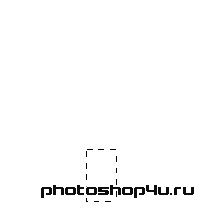
3. Заливаем выделение оранжевым цветом, снимаем выделение.

4. Применяем к слою Filter⇒Noise⇒Add Noise (Фильтр⇒Шум⇒Добавить шум).
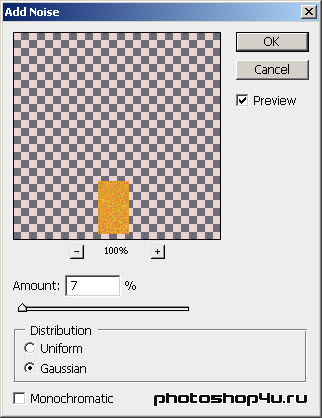

5. Берем инструмент Brush (Кисть) небольшого размера и делаем несколько белых мазков.

6. Создаем новый слой, берем инструмент Rectangular Marquee (Прямоугольное выделение) и рисуем второй прямоугольник. Это будет часть сигареты, содержащая табак.

7. Заливаем выделение бело-серым цветом. Снимаем выделение.

8. Устанавливаем цвета фонов по умолчанию (D). Применяем к слою Filter⇒Sketch⇒Note Paper (Фильтр⇒Эскиз⇒Почтовая бумага).
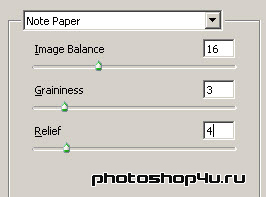
Не пугайтесь, если светлая часть сигареты стала почти белой, позже мы это исправим.

9. Создаем новый слой и делаем прямоугольное выделение, захватывающее всю сигарету. Проще всего это сделать, используя клавиши Ctrl и Shift + клик на каждом слое с прямоугольником.

10. Берем инструмент Gradient (Градиент) и заполняем выделение черно-белым зеркальным градиентом.

11. Меняем режим слоя на Multiply (Умножение).

12. Создаем новый слой, берем инструмент Rectangular Marquee (Прямоугольное выделение) и рисуем маленький прямоугольник на конце сигареты. Это будет табак.

13. Заливаем выделение темно-коричневым цветом, снимаем выделение.
14. Применяем к слою Filter⇒Noise⇒Add Noise (Фильтр⇒Шум⇒Добавить шум).
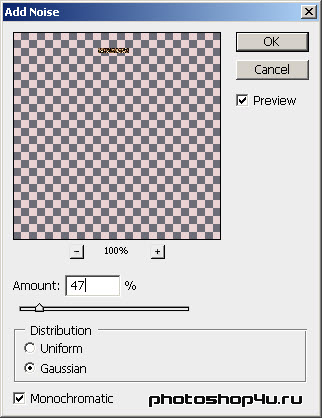
15. Берем инструмент Eraser (Ластик) и стираем немного лишнего. Стираем неровно, имитируя табак, торчащий из сигареты.

Теги: урок, рисуем сами, сигарета
Посетители, находящиеся в группе Гости, не могут оставлять комментарии к данной публикации.







